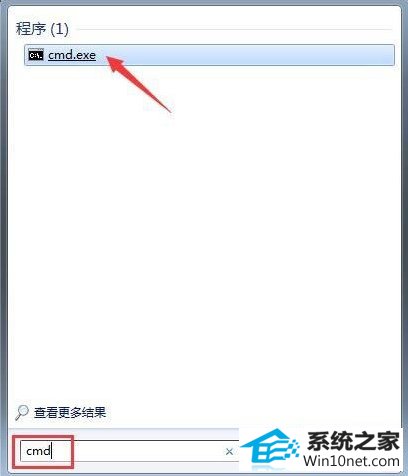 2、输入命令行:convert x: /fs:ntfs (注意:x代表您文件夹所在的那个盘符,比如你是d盘的文件夹文件夹属性没有安全选项,那么就输入 convert d: /fs:ntfs ) 输入命令行后,回车即可。等系统转换完成后,请重启电脑。如图所示:
2、输入命令行:convert x: /fs:ntfs (注意:x代表您文件夹所在的那个盘符,比如你是d盘的文件夹文件夹属性没有安全选项,那么就输入 convert d: /fs:ntfs ) 输入命令行后,回车即可。等系统转换完成后,请重启电脑。如图所示:
 3、然后我们打开计算机,然后选择“文件夹选项”,如图所示:
3、然后我们打开计算机,然后选择“文件夹选项”,如图所示:
 4、在文件夹选项窗口中,切换到查看选项卡,接着将高级设置下的“使用共享向导”选项前的勾去掉,如图所示:
4、在文件夹选项窗口中,切换到查看选项卡,接着将高级设置下的“使用共享向导”选项前的勾去掉,如图所示:
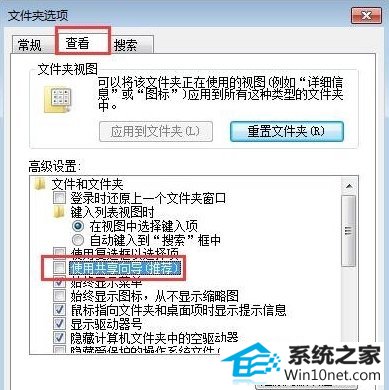
友情链接:
本站发布的资源仅为个人学习测试使用!不得用于任何商业用途!请支持购买微软正版软件!
如侵犯到您的版权,请通知我们!我们会第一时间处理! Copyright?2021 专注于win7系统版权所有 川ICP备128158888号-8